იმისათვის, რომ ტექსტი არ იყოს მოსაწყენი და ერთფეროვანი, ის უნდა "განზავდეს" სიებით, დიაგრამებით, დიაგრამებით, ცხრილებით. ეს გარდაქმნის ნებისმიერ დოკუმენტს, გახდის მას ნათელსა და ნათელს. უფრო მეტიც, მოსახერხებელი საშუალებების გამოყენებით შეგიძლიათ მარტივად აქციოთ ეს პროცესი გასართობ და კრეატიულ პროცესად.
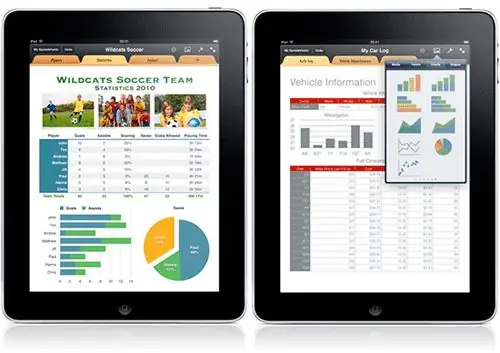
ინსტრუქციები
Ნაბიჯი 1
ცხრილის შესრულება შეგიძლიათ მრავალ პროგრამაში. ეს არის უამრავი ტექსტი, გრაფიკული პროგრამა და სპეციალური ცხრილი (მაგალითად, Excel) და ვიზუალური რედაქტორი. გაითვალისწინეთ მისი შექმნის პრინციპი, თქვენ მარტივად უმკლავდებით ამოცანას რომელიმე მათგანში. შევეცადოთ შევადგინოთ ცხრილი Word- ში. "ცხრილის" მენიუდან აირჩიეთ პირველი პუნქტი "დახაზეთ მაგიდა", გახსენით ფანჯარა "მაგიდები და საზღვრები".
ფანჯრის ზედა ნაწილში არის ღილაკები "დახაზეთ მაგიდა" და "საშლელი" (წაშალეთ ზედმეტი).
ცენტრში არის ხაზი, რომელიც ხატავს მაგიდას, მის ზომას. დააწკაპუნეთ სამკუთხედზე მარჯვნივ, რომ აირჩიოთ ხაზის ტიპი (მყარი, წერტილოვანი, ტირე-წერტილოვანი, ორმაგი, სამმაგი და ა.შ.) და სისქე.
ფანჯრის ქვედა ნაწილში მოცემულია ფორმატირების ღილაკები (კომბინაცია / გაყოფილი უჯრედები, ცენტრირება, სტრიქონების და სვეტების გასწორება და სხვა).
ნაბიჯი 2
დააჭირეთ მთავარ ღილაკს "დახაზეთ მაგიდა", კურსორი შეიცვლება (ფანქრის ფორმის მიღება). ყველაფერი მზად არის ნახატისთვის.
ზედა მარცხენა კუთხეში მოხვედრისთანავე, კურსორი გადაწიეთ ქვემოთ და მარჯვნივ. კურსორის უკან, წერტილოვანი ჩარჩო ჩანს - ის გვიჩვენებს სამომავლო ცხრილის ფორმას. მაუსის ღილაკის გამოთავისუფლებისთანავე, ჩარჩოს ხაზი თვალსაჩინო გახდება (იგი მიიღებს ფორმას, რომელიც თავიდან იყო შერჩეული). იმისათვის, რომ ხაზები იყოს თანაბარი, კუთხეები სწორია, თქვენ არ გჭირდებათ რაიმეს გაკეთება, ნახატის რეჟიმში ეს ავტომატურად ხდება.
მწკრივებისა და სვეტების დახატვა ხდება ისევე. სვეტებისთვის გადაადგილეთ კურსორი ზემოდან ქვევით, მწკრივებისთვის მარცხნიდან მარჯვნივ. შემდგომი თითოეული უჯრედი შეიძლება დაიყოს მწკრივებად და სვეტებად.
არ არის საჭირო ფიქრი იმაზე, რომ ჩარჩოს ზომა და უჯრედები ზუსტად ისაა, რაც გსურთ. ცხრილის დასრულების შემდეგ, მისი ადვილად შეცვლა შესაძლებელია.
ნაბიჯი 3
როდესაც მაგიდის ჩონჩხი მზად იქნება, შეავსეთ იგი შინაარსით. თავდაპირველად არ ინერვიულოთ შრიფტის ტიპზე და ზომაზე. უკვე შევსებული ცხრილის ფორმატირება:
• საბოლოოდ განისაზღვროს მწკრივებისა და სვეტების სიგანე შინაარსის მიხედვით (ამისათვის გამოიყენეთ სენსორები მმართველზე);
• საჭიროების შემთხვევაში, შეცვალეთ შრიფტის სტილი და ზომა, მისი ფერი და ორიენტაცია;
• განსაზღვროს ტექსტის პოზიცია უჯრედში (სიმაღლეში, სიგანეში);
• საზღვრების შეცვლა და უჯრედების და ცხრილების შევსება.
თქვენი მაგიდა მზად არის.
ნაბიჯი 4
სახელმძღვანელო ფორმატირების გარდა, შეგიძლიათ გამოიყენოთ ავტომატური ფორმატირება. გქონდეთ ის, რასაც ეძებთ სტანდარტული ფორმატების ნაკრებში, მნიშვნელოვნად გაამარტივებს თქვენს მუშაობას. იმავე ფანჯარაში ნახავთ ავტომატურ ფორმატირებას, რომელიც ზემოთ იყო განხილული (ღილაკი "ავტომატური ფორმატირება"). ეს ფუნქცია ასევე შეგიძლიათ იხილოთ მენიუში "ცხრილი" - ჩასმა - ცხრილი - ავტოფორმატი.
გარდა ამისა, მნიშვნელოვნად შეგიძლიათ დააჩქაროთ სამუშაო ცხრილის ფორმატირებაზე ინსტრუმენტთა პანელზე დამატებითი ღილაკების დაყენებით (რიგების და სვეტების გასწორება, უჯრედების შერწყმა / გაყოფა, ცხრილის დახატვა და ა.შ.).






